لا يعد Chrome Remote Desktop خدمة جديدة من Google. لقد كان موجودًا منذ سنوات ، مما يسمح للمستخدمين بالوصول إلى جهاز كمبيوتر يعمل بنظام التشغيل Windows أو Mac من جهاز كمبيوتر آخر أو جهاز يعمل بنظام Android. عندما يتعلق الأمر بخدمة Google هذه ، فقد تم استبعاد iOS.
ثم أصدرت Google يوم الاثنين بشكل غير رسمي تطبيق iOS Remote Desktop في iOS إلى App Store ، مما يجعل الوصول إلى جهاز الكمبيوتر الخاص بك (أو كمبيوتر أحد أفراد العائلة) سهلاً للغاية من جهازك المحمول حيثما كان لديك اتصال.
قبل الغوص في إعداد تطبيق iOS - أو نقص الإعداد المطلوب - ستحتاج إلى التأكد من تثبيت شيئين على الكمبيوتر الذي تخطط له عند الاتصال.

الأول ، بطبيعة الحال ، كروم. ثانيًا ، ستحتاج إلى تثبيت إصدار سطح المكتب من تطبيق سطح المكتب البعيد من Chrome من سوق Chrome الإلكتروني.
بمجرد تثبيت هذين العنصرين ، قم بتشغيل التطبيق على سطح المكتب الخاص بك واتبع المطالبات لإكمال عملية الإعداد. يمكن العثور على مقطع فيديو يسير عبره هنا. ثق بي عندما أقول ، فأنت بحاجة إلى القليل من الخبرة التقنية لتثبيته.
أهم جانب في إعداد الخدمة هو تذكر رقم التعريف الشخصي الخاص بك. لم تدونها ، أليس كذلك؟ حسنا جيد.

الآن وبعد أن أصبح لديك رقم تعريف شخصي وتم تثبيت التطبيق على جهاز الكمبيوتر ، نزّل تطبيق iOS من App Store هنا. بعد تثبيته على جهازك ، سجّل الدخول إلى حساب Google نفسه الذي استخدمته في Chrome ويجب أن يظهر جهاز الكمبيوتر في القائمة. سيؤدي النقر على اسم الكمبيوتر إلى بدء جلسة عمل عن بعد ، حيث ستتم مطالبتك بإدخال رقم التعريف الشخصي الخاص بك. بعد الدخول بنجاح ، ستحصل على التحكم الكامل في جهاز الكمبيوتر الخاص بك.
من السهل جدا أن يكون غير قانوني.
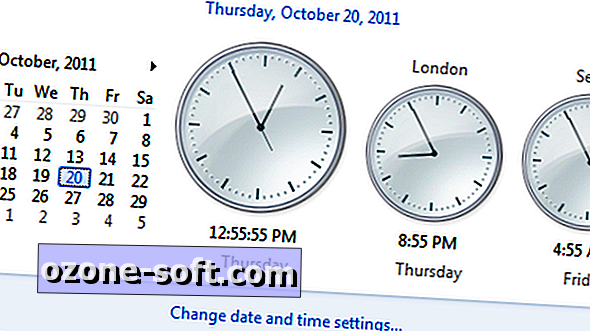












ترك تعليقك